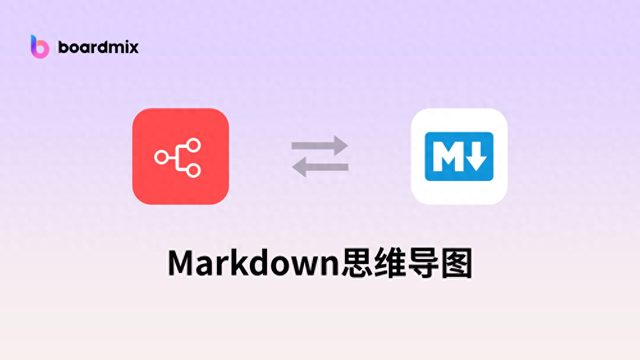
markdown
在信息爆炸的时代,整理和高效利用知识变得尤为重要。思维导图作为一种强大的知识梳理工具,其简洁直观的特性深受大家喜爱。
在编辑思维导图时,有人喜欢用传统的富文本格式,有人更倾向于采用Markdown格式,Markdown的一大优点在于,它是通用的标记语言,可在各种设备或系统上打开,同时又能广泛兼容不同的场景和软件,在导入导出时都能方便。
然而,当我们需要将思维导图转换为Markdown格式时,问题就来了。这个过程可能会非常繁琐和耗时。但是,有了AI工具和插件的帮助,这两种格式的转换,从此就不再是问题。今天,我将为你分享2款实用的Markdown思维导图格式转换工具,让你轻松实现思维导图到Markdown的转换。
Markdown是什么?Markdown是一种轻量级标记语言,它允许人们使用易读易写的纯文本格式编写文档,然后转换成结构化的HTML(超文本标记语言)。它由John Gruber和Aaron Swartz共同创建,目的是为了让网络写作更加简单和快捷。
在使用Markdown编辑内容时,只需要使用一些简单的标记符号,就能为文本设置对应的样式,使得编写和阅读都非常方便。
不过基于Markdown编辑导图内容,自己使用确实很方便,但在与他人协作的场景下,Markdown格式的思维导图的弊端就暴露出来了,诸如不便于分享、协作者不了解Markdown语法导致无法编辑等,在这些场景下,就需要对Markdown格式的思维导图进行转换,下面介绍2种将Markdown一键转思维导图的方法。
01 Markdown一键转思维导图的AI工具-boardmixboardmix,是一款跨平台的在线思维导图软件,它内置了AI一键生成思维导图、AI提炼Markdown文件生成思维导图、导入文件生成思维导图、OCR识别图片为思维导图等功能,其中的「AI提炼Markdown文件」就能实现Markdown一键转思维导图的目的,全程由AI自动完成,无需手动操作,格式转换随心所欲。
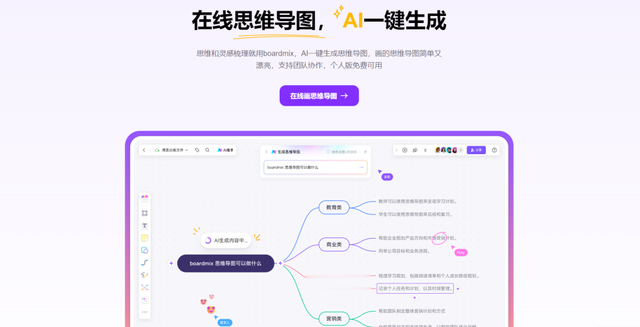
*Markdown转思维导图软件boardmix AI
使用boardmix将Markdown一键转思维导图的操作如下:
在浏览器打开boarmix的首页,如下图所示,点击「新建空白思维导图」,创建一个boardmix导图文件。
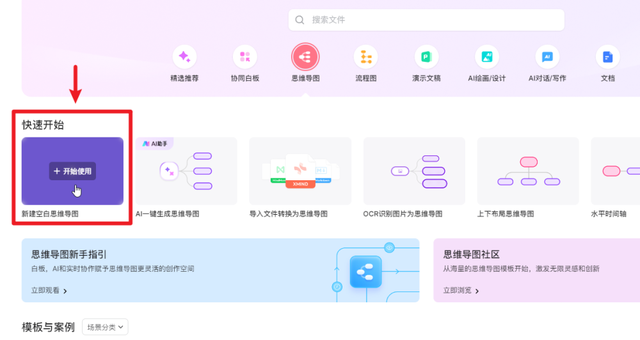
*Markdown转思维导图软件boardmix AI
在打开的boardmix文件,点击左上角的「设置」,选择「导入 > Markdown」,在打开的窗口,上传本地的Markdown文件。
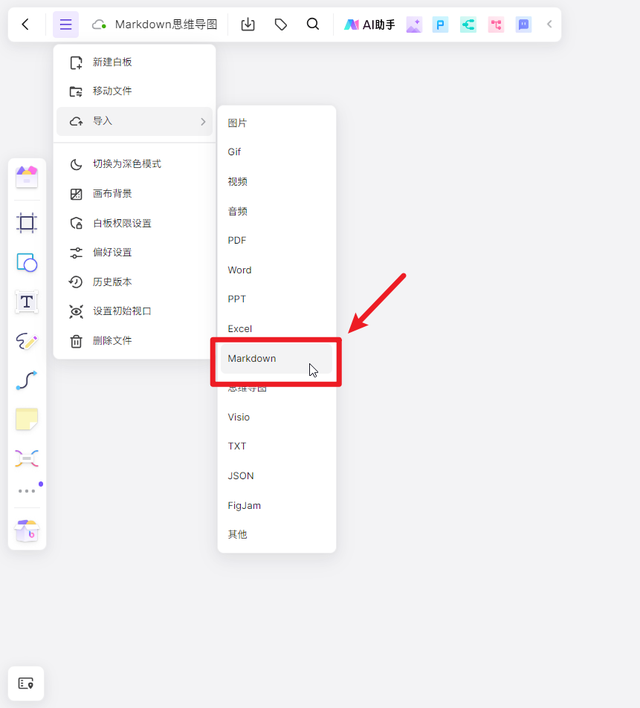
*Markdown文件导入boardmix画布
此时会弹出下图的浮窗,这里提供了多个选项,我们想把Markdown文件自动转换为思维导图,因此单击底部的「生成思维导图」,boardmix AI就会读取分析导入的文件内容,并自动生成一个思维导图。
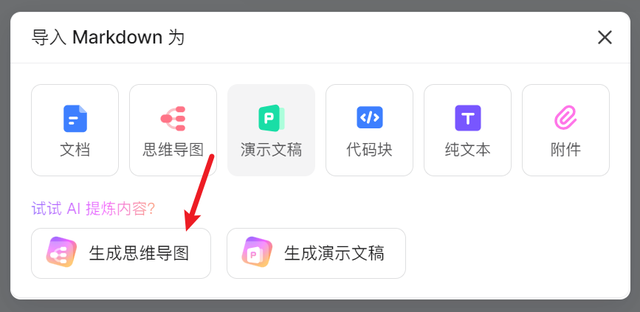
*AI自动生成思维导图
经由boardmix AI提炼后,导入的Markdown文件自动转换为下图所示的思维导图,Markdown的一级、二级、三级标题,依次对应思维导图各个层级的节点。
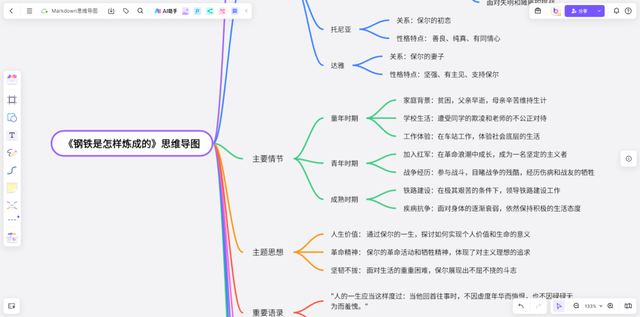
除了提炼Markdown文件生成思维导图之外,我们还可以在编辑导图内容的过程中,选中任意一个导图节点,随时随地调用boardmix AI助手,提供的选项非常多,可根据需要进行选择——
继续生成思维导图、提炼概要、智能注释、拓展问题、拓展想法、生成演示文稿(PPT)、头脑风暴、解释说明、SWOT分析、翻译、改变语气、AI智能问答
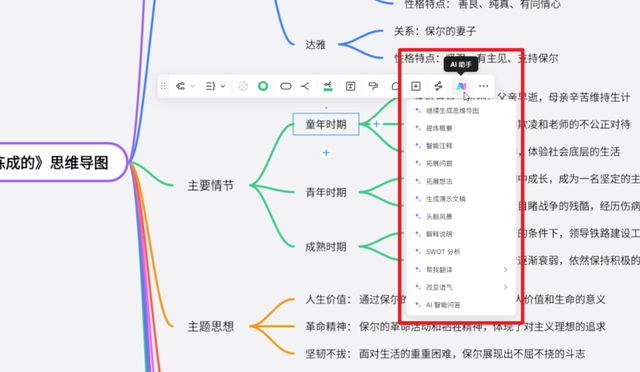
*boardmix AI助手
02 Markdown一键转思维导图的插件-Markmap除了boardmix AI,如果你是一个喜欢使用VS Code来编辑文本内容的极客,这里还有另外一种将Markdown快速转换为思维导图的方法,那就是借助一个VSCode插件Markmap。
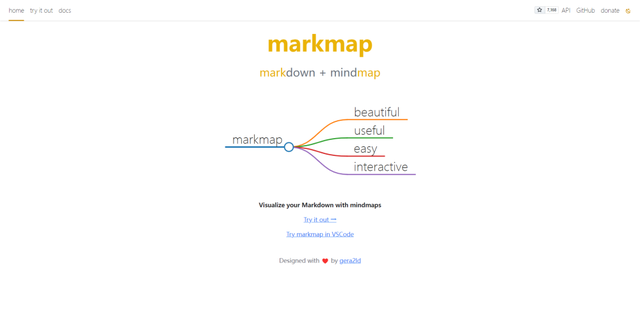
使用Markmap插件将Markdown转换为思维导图的操作要点,可以看下边的思维导图,感兴趣的朋友可以按照指引进行操作。
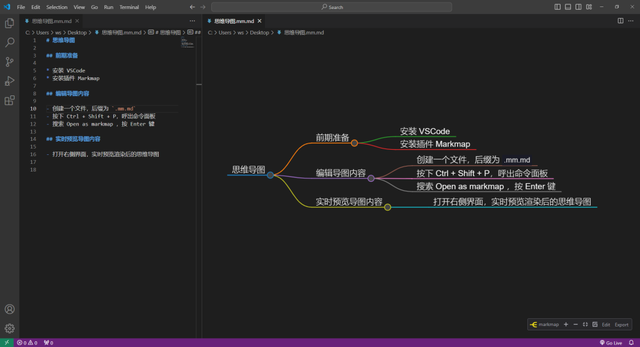
以上就是本次想和各位分享的Markdown转思维导图的2种方法,不知道你更喜欢哪一种呢?如果你还知道其他方法,欢迎在下方的评论区留言,与大家一同分享。
码字不易,如果对你有帮助的话,请别忘了赏个【三连】或是【关注】我哦,关注不迷路,那我们下次再见咯。
